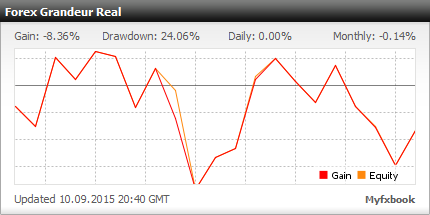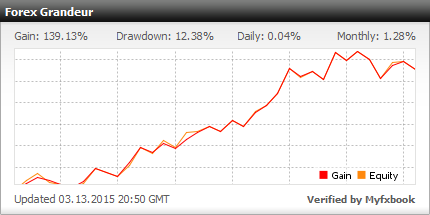Forex Grandeur レビュー
基本データ
価格:1ライセンス$297、2ライセンス$397、3ライセンス$497
ライセンスタイプ:1ライセンス1口座
ロジックタイプ:順張り・スイングトレード
通貨ペア:EURUSD
使用時間足:H1
稼動時間:24時間
メーカー:Alex
特徴
TPが170pips、SLが90pipsの典型的な損小利大タイプのEAです。
一年間の取引数は約90前後と多くないですが、このタイプにしては勝率が高く、フォワードでの利益は相当のものです。
もちろんですが、TPに達する前に利確することもあります。
平均のポジション保有期間が3日に及ぶ、かなり珍しいEURUSDの正統派スイングEAです。
半年だけでの稼動実績しかありませんが、性能的には某社の高額EAの公式の成績に匹敵する性能があります。
最近のEAにしては値段があまり高額ではありませんので、その辺も含めてお買い得感はかなり高いでしょう。
評価はギリギリAです。→ 公式フォワードの終了にあわせて推奨を停止(評価B)します。
アップデートがあったときはサーバーから自動でダウンロードしてアップグレードしてくれるようです。
フォワードテスト
販売者フォワードテストです。半年間で2600pips以上抜いていますのでかなりの好成績といってよいと思います。
※ フォワードは両方とも終了しました。
バックテスト
2014年~

デフォルトと違ってるパラメーター
AutoCloseProfitPercent=18; AutoCloseDrawdownPercent=16

デフォルトと違っているパラメーター
AutoCloseProfitPercent=14; AutoCloseDrawdownPercent=10;
2013年~

デフォルトと違っているパラメーター
AutoCloseProfitPercent=18; AutoCloseDrawdownPercent=12;
※ デフォルト値
AutoCloseProfitPercent=12; AutoCloseDrawdownPercent=10;
バックテストは試してみましたが、なんと結果が出ません。
※ 販売者さんにバックテストの結果を送っていただきました。
バックテストが出来ないのはEAのロジックはサーバーの側に保存され、稼動するときのみダウンロードするという形式だからのようです。
バックテストではMMが有効になっていることに注意してください。
成績はスイングEAとしては普通です。
今回は長期的に見て、どうなのか?というデータがそろえられませんでした。
販売者さんに聞いても長期のデータは出したがりませんので、あまり良くないのでしょう。
バックテスト結果PF1.3台というのはスイングEAとしては普通の成績です。
フォワードでの成績はかなり良いといっていいレベルですが、バックテストの結果はスイングトレードEAの性質として、このくらいの成績が普通だと思います。
あまり過剰に期待しないようにしてください。
よくも悪くも、普通のスイングトレードだと思います。
長期のバックテスト結果がないことと、バックテストが出来ないことが少しマイナスです。
標準設定のMMはロットが大きすぎるので、ロットを小さめにして運用されることを推奨します。
オプション

特 典

Forex Granduerスターティングガイド
全13P
ダウンロードから、実際の設定まで詳細に解説。
| 選択特典・・・以下の中から一つを選択してください。 |
|---|
 個人トレーダー必見、経費に算入できるもの一覧 この記事を書いたMr.Kのスペシャル特典です。 全11ページ 税務署員のが手が空いている時期はいつか? ~税務署員も人の子、比較的手が空いている時期に聞きに行ったら対応が違うかも?~ どんなものを経費に入れたらいいのか? 経費を家庭用と別ける(按分)時の目安とは? 申告しなかったらどうなる!? |
 フォワード分析概論 バックテスト分析記事の事実上の続編です。 購入者様のみが閲覧できるページである設定の解説を行っていいますが、その根拠を解説しています。 これを読めば貴方もどんな風にフォワードを分析するかの新たな視点を得ることが出来ます。 |
 SWVPS活用マニュアルセット 以前別の形で配布していた「SWVPS完全日本語化マニュアル」と「SWVPSクライアントポータルの使い方+α」をセットにしました。 「SWVPS完全日本語化マニュアル」はさらにアップデートし、Ver1.5としています。 貴方もこのマニュアルを手に入れて、海外の優れたVPSであるSWVPSを攻略してください。 |
 頂点を目指せ!VPS超上級マニュアル お勧め! 初心者向けコンテンツだけでは物足りないという諸兄にお勧めの超高難度のVPS設定マニュアル。 内容 週末に定期再起動させる方法 リモートデスクトップのポート番号の変更方法 定期バックアップする方法 再起動時に自動でメール通知する方法 ログオンに失敗したアカウントを一定時間ブロックする方法 その他あると便利なソフトの紹介 |
特典の請求はメールフォームから購入したEAと購入日時(年月日時分)を書いて送ってください。
購入方法(画像はクリックすると拡大します。)
それぞれ、
①1ライセンスを希望する場合
②2ライセンスを希望する場合
③3ライセンスを希望する場合
をクリックしてください。
paypalの決済画面に移動します。
支払いにPaypalを使われる場合

①にpaypal登録のメールアドレスを入力してください。(既に入力されている場合もあります。)
②にパスワードを入力してください。
③「Login」をクリックしてください。
ログインしたら上の画面に変わりますので、「同意して支払う」をクリックしてください。
クレジットカード払いの場合
赤丸の部分をクリックします。
①は日本を選択します。
②はEnglishを選択してください。EnglishにしないとASPや販売者のほうで分からない可能性があります。
③にカードの番号を入力してください。
④カードの使用期限を入力してください。※ 2016年4月の場合04/16となります。
⑤CRCとはカードの裏のカードナンバーの後に書いてある3桁もしくは4桁の数字のことです。
名前・住所の入力については例として
名前:山田太郎
住所:〒160-0023 東京都新宿区西新宿2-8-1
電話番号:03-5321-1111
で進めます
自分の住所の英語標記がわからない場合は、以下のサイトで変換してください。
住所アドレス変換
※ 必ず「実用的に変換」を使ってください。「Stylishに変換」を選ぶと正常に変換されません。
すべてを問題なく変換してくれるわけではないので、建物の名前などは自分で変換したほうが良いかもしれません。
〒160-0023 東京都新宿区西新宿2-8-1 → 2-8-1, Nishishinjuku , Shinjuku-ku, Tokyo, 160-0023, Japan
と、なります。
A:Taro
B:Yamada
C:160 0023
D:Tokyoを選択
E:Shinjuku-ku
F;2-8-1, Nishishinjuku
G:(今回の例では使いませんが、マンションの名前などがある場合に使います)
①に電話番号を入力しますが、国際標記で入力しなくてはいけませんので、先頭の0を取って81に置き換えます。
例: 0353211111 の場合 81353211111 となります。
※ 携帯電話しかお持ちで無い場合はここに入力してください。
②携帯電話をお持ちの場合は入力してください。携帯電話を①に入力した場合はここは空欄としてください。
③にpaypalからの連絡を受けるEメールアドレスを入力してください。
④はpaypalに登録するかしないかですが、今回は登録しないパターンで進めますので、チェックをはずしてください。
⑤をクリックすると確認画面が出ます。
ここから先は実際に進められませんので、ご自分で進めてください。。
支払いの最終確認となると思いますので、内容に間違いが無いかどうかチェックして支払ってください。
ASPから登録したメールアドレスに連絡が来ている筈ですので、確認してください。
以上です。お疲れ様でした。
もっと詳しく知りたい事や
理解できなかった事などございましたらお気軽にご連絡下さい。